Come usare CTRL+F per trovare parole sul tuo computer?
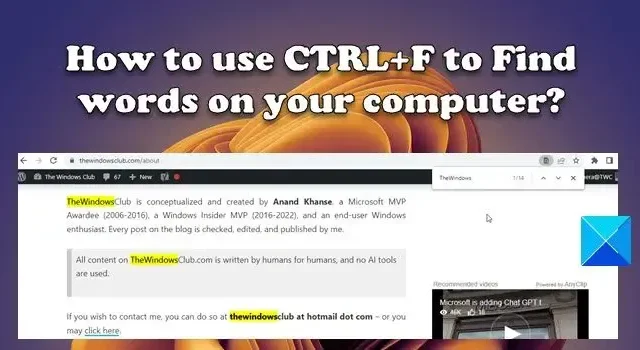
Ctrl+F è una scorciatoia da tastiera che ti consente di trovare parole o frasi all’interno di un documento o di una pagina web su un computer Windows. Se non sapevi che esistesse una tale scorciatoia, non preoccuparti. Non sei l’unica persona che non conosce questa funzione. C’è una buona parte della popolazione di Internet che non è a conoscenza della funzione “Trova” nella maggior parte dei browser e delle applicazioni Windows moderni. In questo post, ti mostreremo come usare facilmente Ctrl+F per cercare i dati .
Come usare CTRL+F per trovare parole sul tuo computer?
È possibile attivare la casella Trova in Windows utilizzando la scorciatoia da tastiera Ctrl+F e quindi utilizzarla per individuare una parola o una frase specifica o navigare in una particolare sezione del documento. È specificamente progettato per evidenziare rapidamente parole o frasi in modo che gli utenti possano risparmiare tempo nella ricerca di parole. Tuttavia, la scorciatoia da tastiera non è supportata su tutte le applicazioni Windows. Per alcune applicazioni, il collegamento può eseguire un’azione diversa. Ad esempio, in Microsoft Outlook, il tasto di scelta rapida Ctrl+F attiva il comando “Inoltra email”. Tali applicazioni offrono la propria funzione “Cerca” per trovare un elemento particolare con una parola o una frase corrispondente.
Come usare CTRL+F per trovare le parole?
Per utilizzare questa scorciatoia da tastiera, tieni premuto il tasto Ctrl sulla tastiera. Ora premi il tasto F. Apparirà una finestra Trova. Questa finestra può variare a seconda dell’applicazione in uso. Digitare il carattere/la parola/la frase desiderati nella casella di ricerca della finestra Trova e fare clic sul pulsante Trova (se disponibile). La funzione Trova eseguirà la scansione dell’intero documento per identificare il carattere/la parola/la frase esatti ed evidenziare tutti i risultati corrispondenti.
Come già detto, puoi usare Ctrl+F per trovare le parole sul tuo computer solo all’interno delle applicazioni supportate. Diamo un’occhiata a come usare Ctrl+F per trovare parole su alcune importanti applicazioni Windows.
1] Usa Ctrl + F per trovare parole in Esplora file
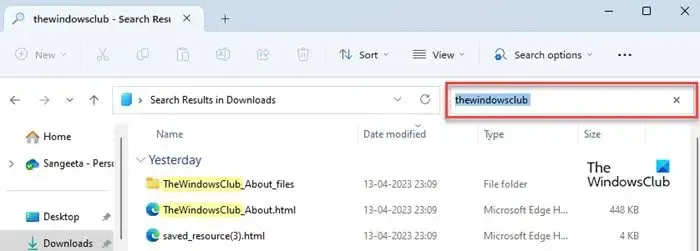
File Explorer ti consente di sfogliare file e cartelle sul tuo PC Windows. Tuttavia, se una cartella è composta da molti elementi, è possibile utilizzare Ctrl+F per andare all’elemento desiderato senza dover scorrere manualmente l’intero elenco. Cerchiamo di capirlo con l’aiuto di un esempio.
Supponiamo che io voglia cercare un documento/file nella mia cartella Download con la frase “TheWindowsClub”. Per farlo, premerò Ctrl+F e poi digiterò ‘thewindowsclub’. Non appena finisco di digitare, Esplora file mostrerà solo quei file che hanno “thewindowsclub” nel nome del file o nel contenuto del file.
2] Usa Ctrl+F per trovare parole nei documenti
La scorciatoia Ctrl+F è più comunemente usata con documenti di testo o pdf. Se hai un documento lungo e stai cercando di trovare una parola o una frase specifica all’interno di quel documento, puoi utilizzare la scorciatoia Ctrl+F per evidenziare rapidamente la parola. Se sono presenti più occorrenze della stessa parola o frase, verranno tutte evidenziate nel documento.
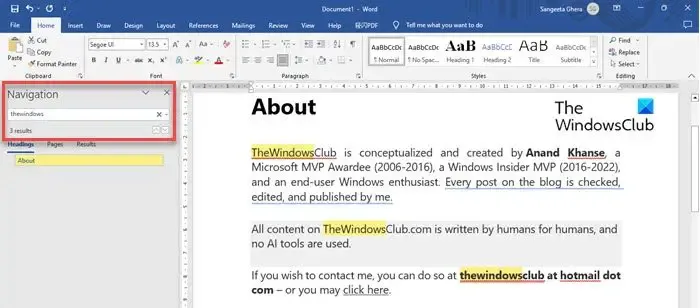
Ad esempio, quando si preme Ctrl+F in Microsoft Word , si apre un pannello di navigazione a sinistra. Ora puoi digitare la parola che desideri cercare e Word evidenzierà tutte le occorrenze della parola/frase al termine della digitazione. Visualizzerà anche il numero totale di occorrenze sotto la barra di ricerca. Per navigare attraverso queste occorrenze, puoi utilizzare le frecce Su/Giù o premere il tasto Invio .
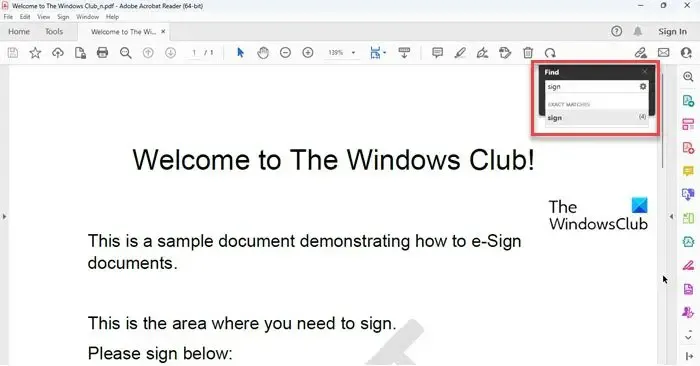
3] Usa Ctrl+F per trovare parole nei browser web
Ctrl+F è anche usato frequentemente con i browser web. Durante la lettura di un lungo articolo su Internet, potresti voler saltare a una parte specifica o trovare una parola chiave o una frase chiave. La scorciatoia Ctrl+F ti consente di farlo.
Quasi tutti i browser moderni supportano l’utilizzo di Ctrl+F per cercare parole in una pagina web . Tutto quello che devi fare è premere il tasto di scelta rapida Ctrl + F e digitare la parola o la frase e tutti i risultati corrispondenti verranno evidenziati all’istante. Puoi anche vedere il conteggio delle occorrenze della parola nella parte destra del popup.
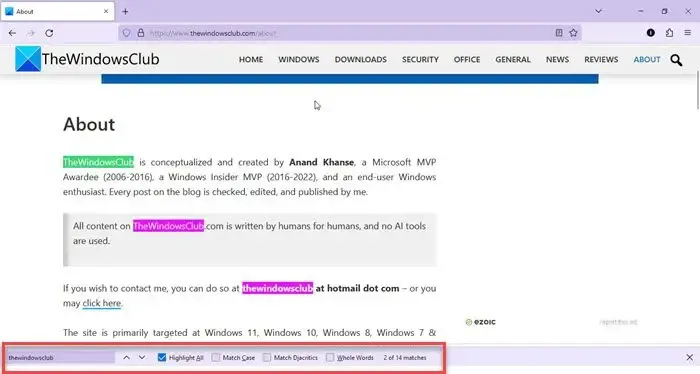
Sebbene il metodo di utilizzo di Ctrl+F sia lo stesso per tutti i browser, la funzione può variare leggermente a seconda del browser che stai utilizzando.
Ad esempio, il popup Trova appare nell’angolo in alto a destra in Google Chrome e Microsoft Edge , mentre appare nell’angolo in basso a sinistra in Mozilla Firefox . Inoltre, Firefox ti consente di abbinare maiuscole e minuscole, accenti, ecc. , mentre esegui la ricerca.
4] Usa Ctrl+F per trovare parole in altre applicazioni
Anche altre applicazioni, come software di presentazione, software per fogli di calcolo, editor di codice, editor di testo, visualizzatori di file di testo e così via, supportano la scorciatoia Ctrl+F. Mentre alcuni aprono un semplice popup per trovare le parole, altri mostrano una finestra Trova (o Trova e sostituisci) che offre funzionalità di ricerca avanzate.
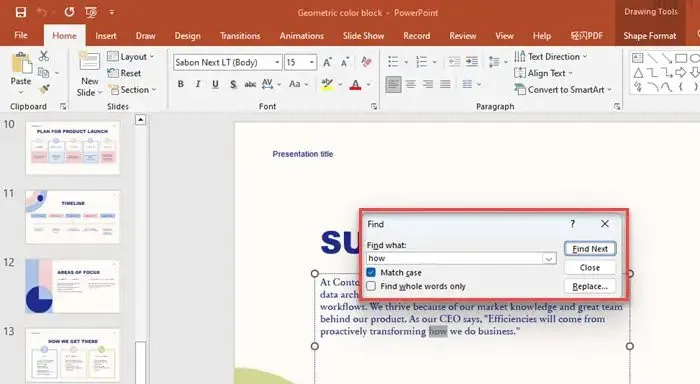
Ad esempio, quando si preme Ctrl+F in Microsoft Excel , viene visualizzata una finestra Trova e sostituisci . È possibile digitare la parola/frase e fare clic sul pulsante Trova successivo/Trova tutto per evidenziare le celle con risultati corrispondenti.
La finestra non solo ti permette di trovare parole/frasi ma ti permette anche di sostituire i valori esistenti con nuovi valori. A parte questo, puoi trovare la parola desiderata all’interno del foglio corrente o dell’intera cartella di lavoro, oppure eseguire la ricerca per righe o per colonne. Hai anche alcune altre opzioni come abbinare il caso o il contenuto della cella durante l’esecuzione della ricerca.
Allo stesso modo, in Microsoft PowerPoint , il tasto di scelta rapida Ctrl+F fa apparire una finestra Trova . È possibile digitare la parola nel campo Trova e fare clic sul pulsante Trova successivo per eseguire la ricerca. Puoi anche visualizzare la funzione Sostituisci all’interno della stessa finestra facendo clic sul pulsante Sostituisci .
Questo riassume come usare CTRL + F per trovare parole sul tuo computer, spero che tu lo trovi utile.
Come si trova un testo specifico in un documento?
Puoi utilizzare la scorciatoia da tastiera Ctrl+F per trovare una parola o una frase specifica all’interno di un documento. Il collegamento funziona sia con documenti di testo che pdf, nonché con pagine Web. Tieni premuto il tasto “Ctrl” sulla tastiera e mentre continui a premerlo, premi il tasto “F”. Questo farà apparire un popup Trova. Digita il testo che desideri cercare. Tutti i punti in cui appare il testo verranno evidenziati nel documento.
Ctrl-F funziona su tutti i computer?
La scorciatoia da tastiera Ctrl+F funziona con tutti i computer Windows, inclusi Windows 11, Windows 10 e versioni precedenti. Gli utenti Mac devono premere Comando + F anziché Control + F per visualizzare il popup Trova. Il collegamento consente agli utenti di cercare un testo o una frase specifica all’interno di un documento. Inoltre, semplifica la navigazione all’interno di un intero documento.



Lascia un commento